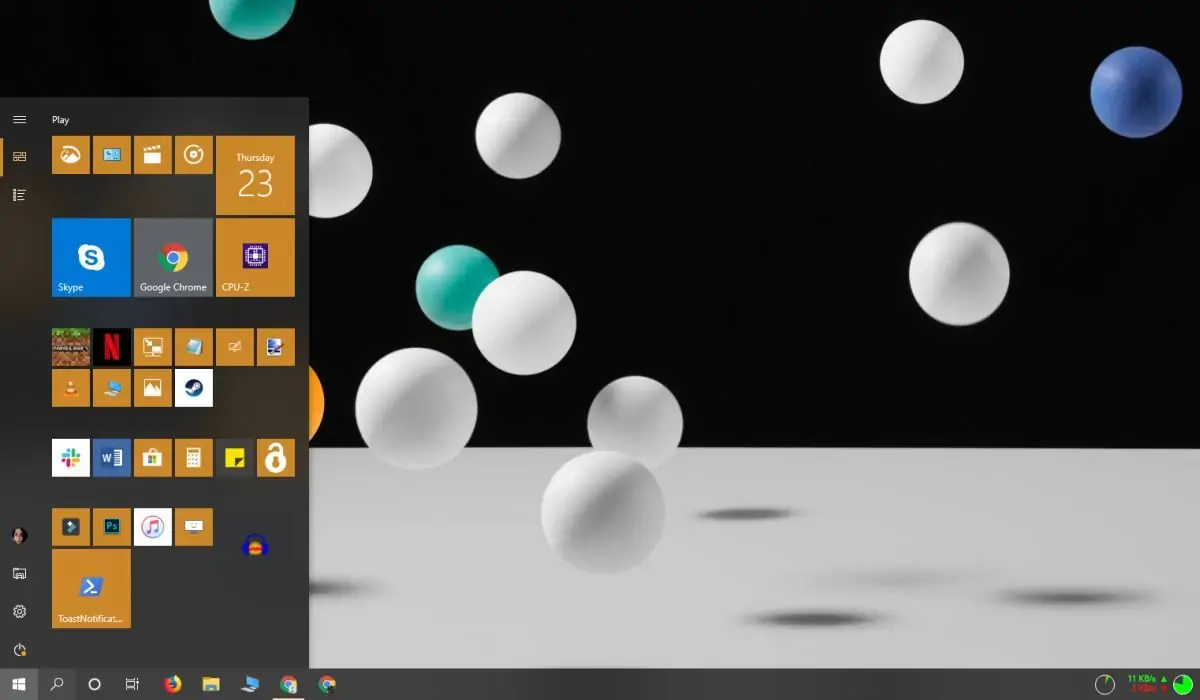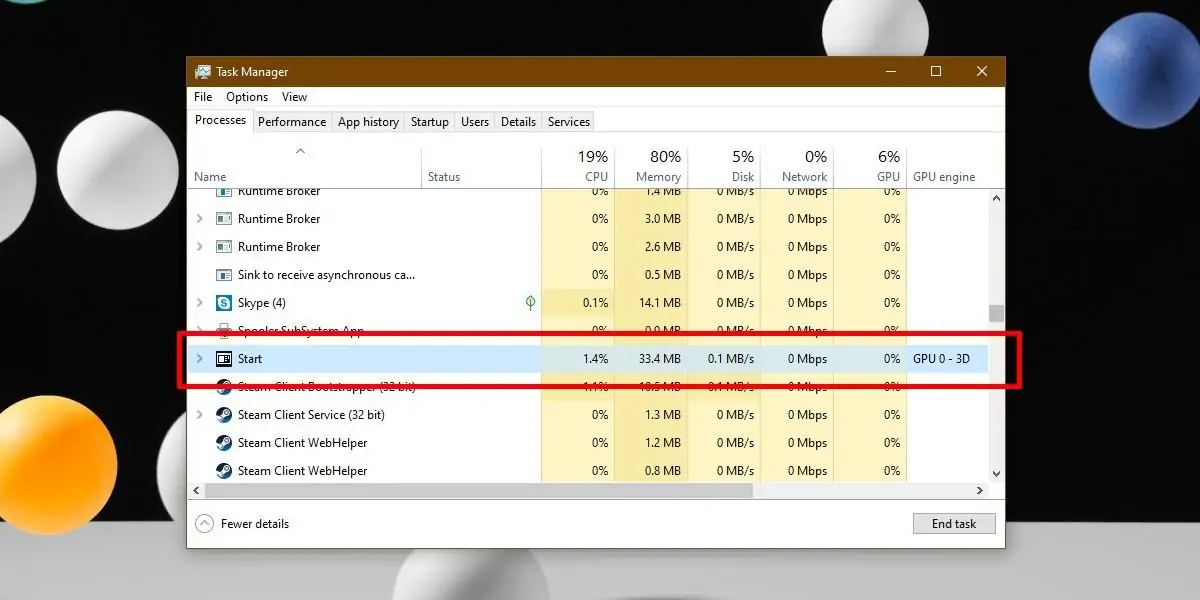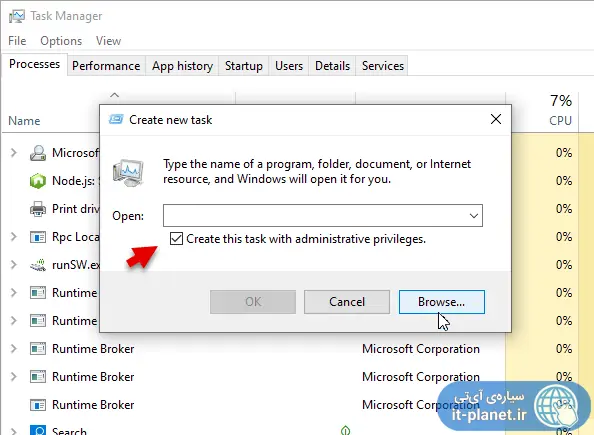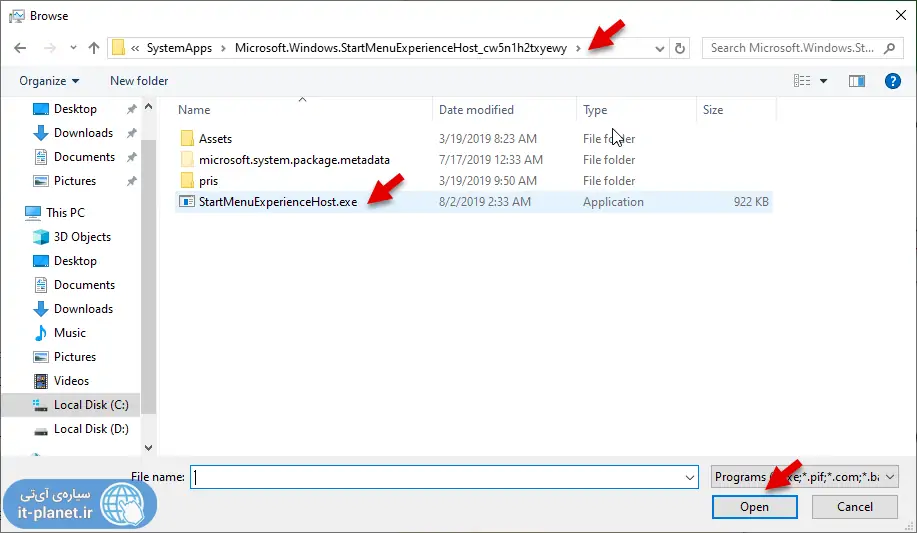یکی از اشکالاتی که در گذشته بیشتر گریبانگیر کاربران ویندوز ۱۰ میشد، مشکل کار نکردن منوی استارت بوده است. قبلاً به چند روش رفع مشکل منوی استارت ویندوز ۱۰ اشاره کردیم اما در نسخهی ۱۹۰۳ ویندوز ۱۰، یک تغییر مهم اتفاق افتاده است که اجرا شدن پردازشی مجزا برای منوی استارت است. بنابراین از این پس اگر مشکلی در کارکرد منوی استارت مشاهده شود، یک راهکار ساده و سریع برای رفع مشکل، بستن پردازش مربوط به منوی استارت و اجرای مجدد آن است.
در ادامه به روش بستن اجباری و اجرا کردن مجدد پردازش مربوط به منوی استارت در ویندوز ۱۰ میپردازیم.
معمولاً در بروزرسانیهای جدید ویندوز ۱۰، مشکلات جدی بخشهای مختلف رفع میشود. لذا یک راهکار اصلی رفع مشکل منوی استارت، بروزرسانی ویندوز ۱۰ است. اگر در ویندوز ۱۰ با مشکلی مثل باز نشدن منوی استارت، عدم نمایش آیکونهای پین شده در آن و یا کار نکردن ابزار جستجو روبرو شدهاید، به مقالهی زیر و روشهای مختلف رفع مشکل توجه کنید.
مایکروسافت در ویندوز ۱۰ با شماره ساخت ۱۹۰۳، یک تغییر مهم در Start Menu اعمال کرده و آن اجرا شدن پردازشی مجزا برای امور این منو است. بنابراین اگر مشکلی در عملکرد استارت منو وجود داشته باشد، میتوانید پردازش خاصی که به آن مربوط میشود را Restart کنید.
نحوه ریاستارت کردن پردازش منوی استارت ویندوز ۱۰
برای ریاستارت کردن پردازش مربوط به منوی استارت، مثل Restart کردن دیگر پردازشها از Task Manager استفاده کنید. به عبارت دیگر با فشار دادن کلید میانبر Ctrl + Shift + Esc یا با راست کلیک روی تسکبار پایین صفحه و انتخاب تاسک منیجر، این ابزار مفید و پرکاربرد را اجرا کنید.
در تاسک منیجر و در تب Processes پردازشها را بر حسب نام مرتب کنید. کافی است روی عنوان ستون اول که Name است کلیک کنید. اکنون پردازشی به اسم Start را پیدا کنید و روی آن کلیک کنید.
با کلیک روی دکمهی End task زیر لیست، این پردازش بسته میشود.
اما چطور پردازش منوی استارت را مجدداً اجرا کنیم؟
برای اجرای مجدد میبایست فایل EXE مربوطه را اجرا کنید که در فولدر اپلیکیشنهای سیستمی ویندوز موجود است.
لذا از منوی File گزینهی Run new task را انتخاب کنید. در پنجرهی باز شده میتوانید با تایپ کردن دستور یا انتخاب فایل اجرایی به کمک دکمهی Browse، فرآیند جدید را اجرا کنید. برای اجرا کردن با دسترسی ادمین، تیک گزینهی Create this task with administrative privileges را بزنید.
پس از کلیک روی Browse، آدرس زیر را پیست کنید و Enter را فشار دهید:
C:\Windows\SystemApps\Microsoft.Windows.StartMenuExperienceHost_cw5n1h2txyewy
روی فایل اجرایی StartMenuExperienceHost کلیک کنید و سپس روی Open کلیک کنید.
به این ترتیب فایل EXE خاصی که امور مرتبط با منوی استارت را انجام میدهد، از نو اجرا میشود و ممکن است مشکلات موقت، رفع شود. اگر مشکل پابرجاست، میبایست راهکارهای دیگر برای رفع کامل مشکل را بررسی کنید.
addictivetipsسیارهی آیتی